Get started with Gradle and Kotlin/JVM
이 튜토리얼은 인텔리제이 IDEA 및 그레이들을 사용하여 콘솔 애플리케이션을 만드는 방법을 보여준다.
시작하려면, 먼저 최신 버전의 인텔리제이 IDEA를 다운로드하여 설치하자.
Create a project
- 인텔리제이 IDEA에서, File
|New|Project를 선택하자. - 왼쪽 패널에서 New Project를 선택한다.
필요한 경우, 새 프로젝트의 이름을 지정하고 위치를 변경한다.
Create Git repository 확인란을 선택하여 새 프로젝트를 버전 컨트롤 아래에 두자. 나중에 언제든지 다시 할 수 있다.
- Language 중에, 코틀린을 선택한다.

- build system에서 Gradle을 선택한다.
- JDK 목록에서, 프로젝트에서 사용하려는 JDK를 선택한다.
- JDK가 컴퓨터에 설치되어 있지만 IDE에 정의되어 있지 않은 경우 JDK 추가를 선택하고 JDK 홈 디렉토리의 경로를 지정하자.
- 컴퓨터에 필요한 JDK가 없는 경우 JDK 다운로드를 선택한다.
- Gradle DSL 목록에서 코틀린을 선택한다.
- Add sample code 확인란을 선택하여 샘플 “Hello World!” 애플리케이션 파일을 만든다.
- Create를 클릭하자.
그레이들 프로젝트를 성공적으로 생성했다.
Explore the build script
build.gradle.kts 파일을 열자. 다음은 애플리케이션에 필요한 코틀린 관련 아티팩트(artifacts) 및 기타 부분이 포함된, 그레이들 코틀린 빌드 스크립트이다.
// 아래 `KotlinCompile` 태스크를 보자
import org.jetbrains.kotlin.gradle.tasks.KotlinCompile
plugins {
kotlin("jvm") version "1.9.0" // 사용된 코틀린의 버전
application // Application 플러그인. 또는 아래 1️⃣을 보자
}
group = "org.example" // 회사명, 예, `org.jetbrains`
version = "1.0-SNAPSHOT" // 빌드된 아티팩트에 할당할 버전
repositories { // 의존성 소스. 2️⃣를 보자
mavenCentral() // 메이븐 중앙 리포지터리. 3️⃣을 보자
}
dependencies { // 사용하려는 모든 라이브러리. 4️⃣를 보자
// 리포지터리에서 의존 항목을 찾은 후 의존 항목의 이름을 복사한다.
testImplementation(kotlin("test")) // 코틀린 test 라이브러리
}
tasks.test { // 5️⃣를 보자
useJUnitPlatform() // 테스트를 위한 JUnitPlatform. 6️⃣을 보자
}
kotlin { // 쉬운 설정을 위한 확장
jvmToolchain(17) // 생성된 JVM 바이트코드의 대상 버전. 7️⃣을 보자
}
application {
mainClass.set("MainKt") // 애플리케이션의 메인 클래스
}
자바로 CLI 애플리케이션을 구축하기 위한 지원을 추가하는 Application 플러그인.
2️⃣ 의존성 소스에 대해 자세히 알아보자.
3️⃣ 메이븐 중앙 리포지터리. 구글의 메이븐 리포지터리 또는 회사의 프라이빗 리포지터리일 수도 있다.
4️⃣ 의존성 선언에 대해 자세히 알아보기.
5️⃣ 태스크에 대해 자세히 알아보자.
7️⃣ Java toolchain 설정에 대해 자세히 알아보자.
앞서 확인했듯이, 그레이들 빌드 파일에 몇 가지 코틀린 관련 아티팩트가 추가되었다:
plugin블록에,kotlin("jvm")아티팩트가 있다 - 플러그인은 프로젝트에서 사용할 코틀린 버전을 정의한다.dependencies섹션에는testImplementation(kotlin("test"))가 있다. 테스트 라이브러리에 대한 의존성 설정에 대해 자세히 알아보자.dependencies섹션에 뒤에는,KotlinCompile태스크 구성 블록이 있다. 여기에서 컴파일러에 추가 인수를 추가하여 다양한 언어 기능을 활성화 또는 비활성화할 수 있다.
Run the application
src/main/kotlin의 Main.kt파일을 열자. src 디렉토리에는 코틀린 소스 파일과 리소스가 포함되어 있다. Main.kt`` 파일에는Hello World!```를 출력할 샘플 코드가 포함되어 있다.
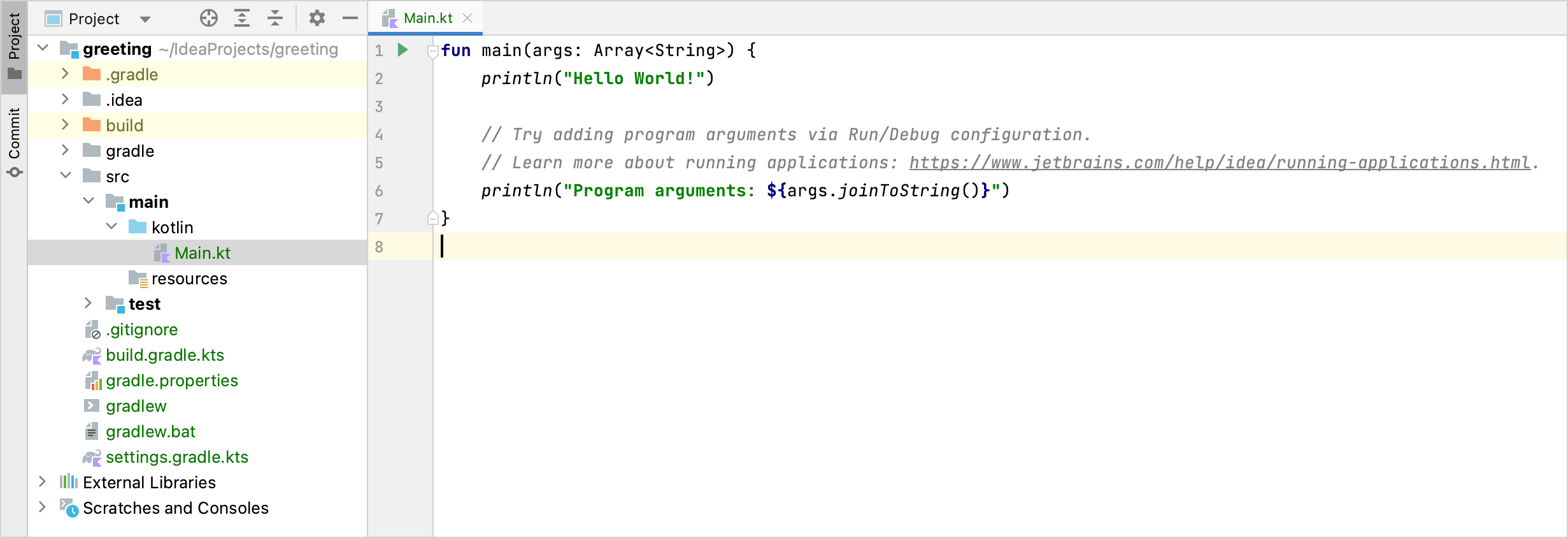
애플리케이션을 실행하는 가장 쉬운 방법은 여백에 있는 녹색 실행 아이콘을 클릭하고 Run ‘MainKt’를 선택하는 것이다.
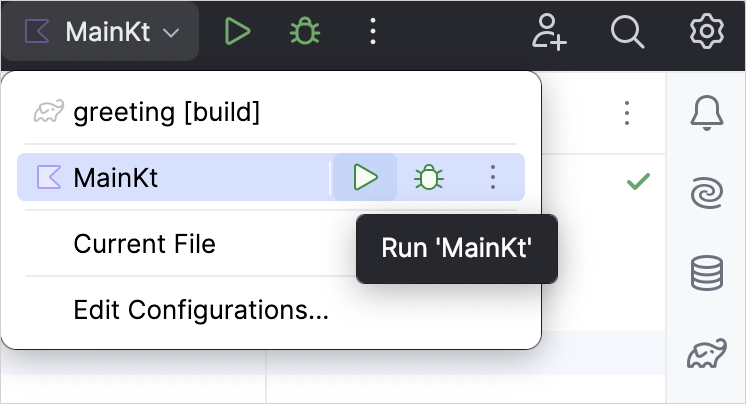
실행 도구 창에서 결과를 볼 수 있다.
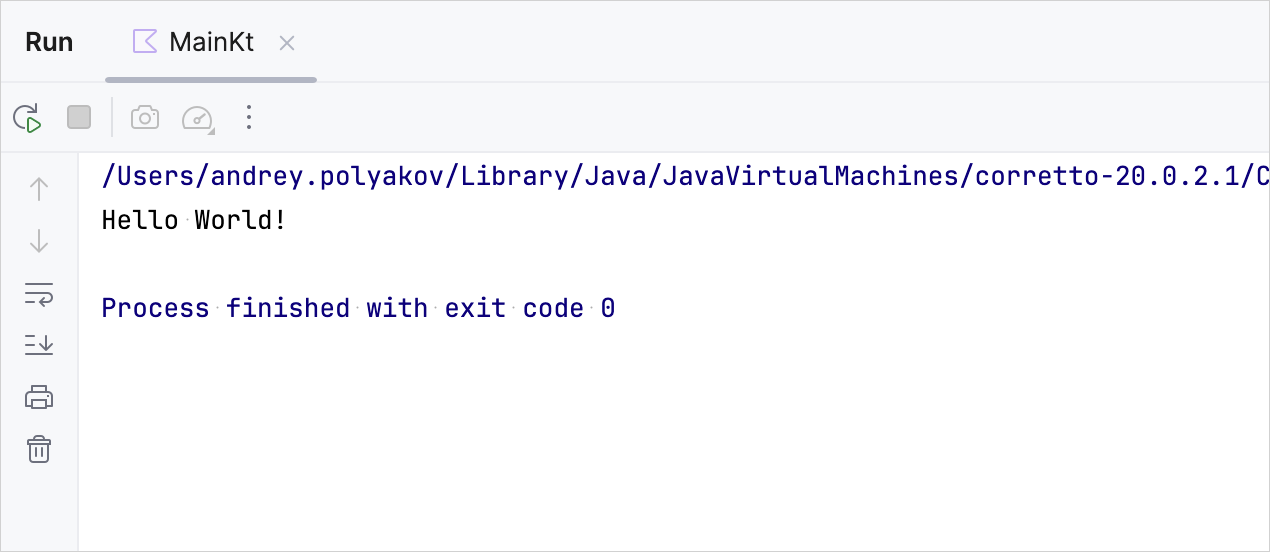
What’s next?
다음 내용을 학습해보자: